按键精灵设置QQ自动登录的脚本让步骤简单化
发布时间:2015-06-17 来源:查字典编辑
摘要:很多人打开电脑,做的第一件事情就是登录QQ。不过,每天都需要点击腾讯QQ图标,选择要登录的QQ号,然后输入密码,最后再点击登录。这样的动作日...
很多人打开电脑,做的第一件事情就是登录QQ。不过,每天都需要点击腾讯QQ图标,选择要登录的QQ号,然后输入密码,最后再点击登录。这样的动作日复一日的重复着。接下来,一起来学习一下使用按键精灵制作一个只有你知道脚本,就不用这么麻烦了。一起来学习一下按键精灵一键自动登录QQ的脚本设置步骤!
1. 启动按键精灵(如下图);
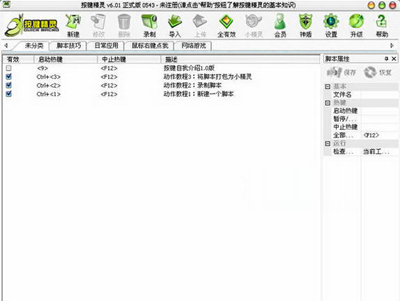
按键精灵
2. 单击工具栏上的“录制”按钮。(这是按键精灵最为简单易用并且功能强大的一项内容)弹出录制脚本的对话框,界面简单明了,用过录音机的朋友们一看就知道点红色圆点按钮就是录制了。OK,我们开始录制,单击录制按钮。(如下图)
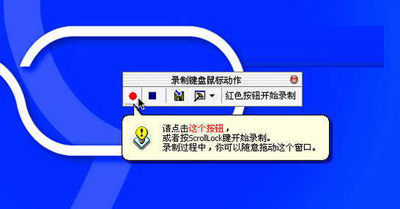
按键精灵自动登录QQ的脚本设置
3. 按下红色的“录制”按钮后,接下来我们所进行的每个键盘鼠标操作都回被软件记录下来作为脚本。我们将鼠标移动到QQ的图标位置并打开。(如下图)

按键精灵自动登录QQ的脚本设置
4. 在弹出的QQ登录界面中输入我们的号码和密码,并单击“登录”。(如下图)
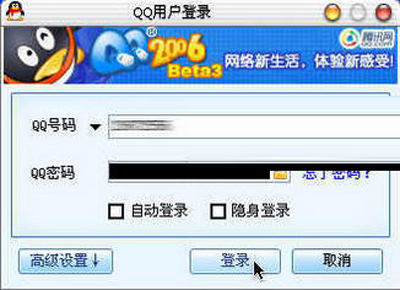
按键精灵自动登录QQ的脚本设置
进行到这里我们的自动登录QQ的脚本就制作完成了,我们单击“保存录制脚本”的按钮将刚才的动作记录下来,进入了脚本编辑器的界面(如下图),在这里我们可以根据自己的意愿对脚本进行修改, 完成后回到按键精灵的主界面我们会看到多了一个脚本按F10运行F12终止,试验一下吧。
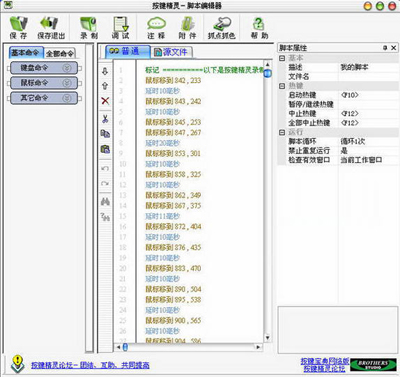
按键精灵自动登录QQ的脚本设置


